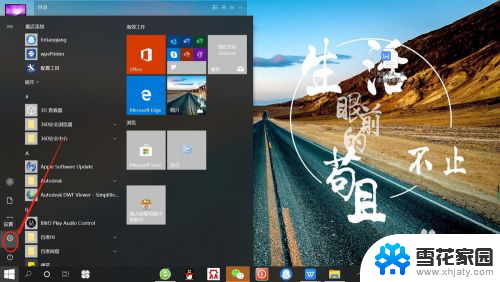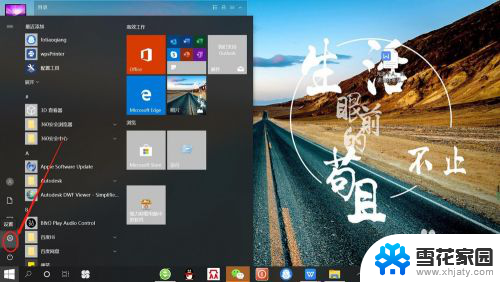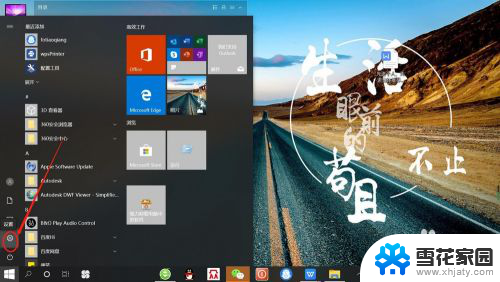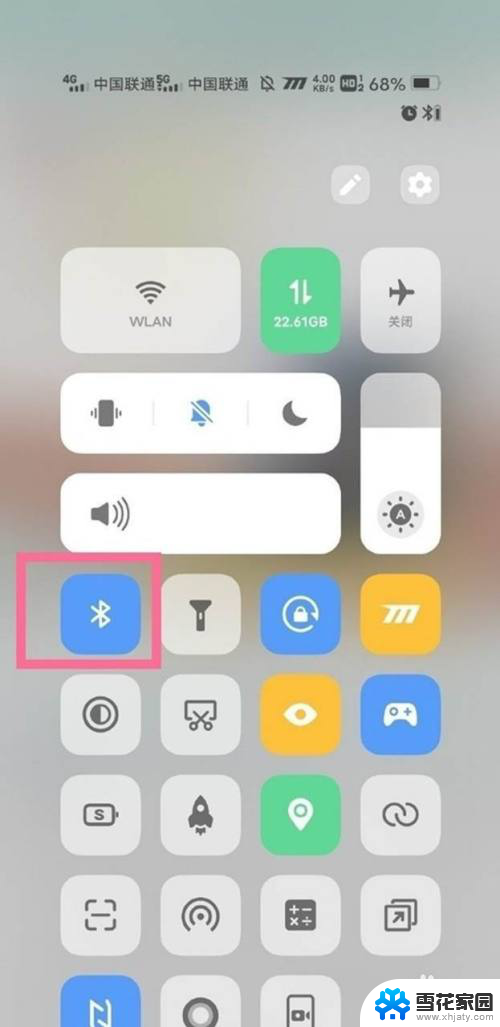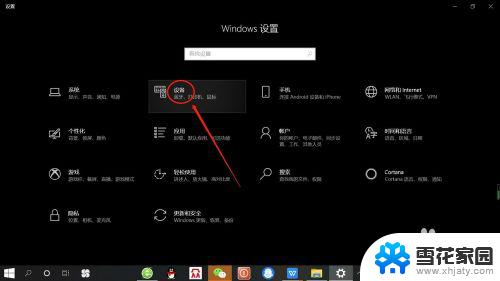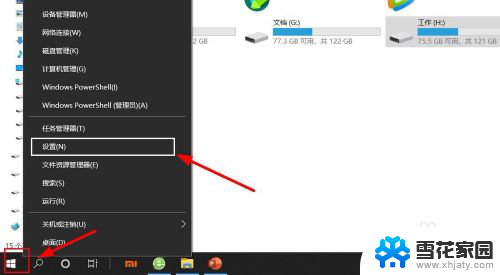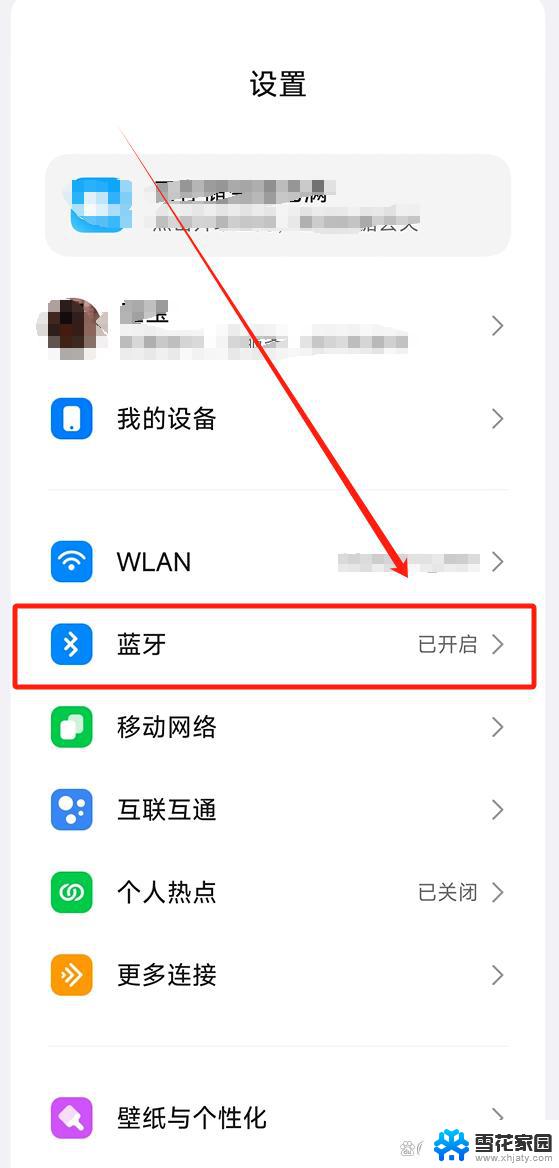无线蓝牙耳机连接笔记本电脑 无线蓝牙耳机如何与笔记本电脑配对
更新时间:2024-05-08 16:03:40作者:xiaoliu
无线蓝牙耳机已经成为现代人生活中必不可少的一部分,而如何将它与笔记本电脑连接配对是许多用户所关心的问题,在这个高度便利的时代,无线蓝牙耳机连接笔记本电脑的方法也变得越来越简单。通过简单的操作,就可以享受到高品质的音乐和通话体验,让我们一起来了解一下无线蓝牙耳机与笔记本电脑的配对方法吧。
步骤如下:
1.点击电脑左下角“开始”——“设置”,打开“Windows设置”。
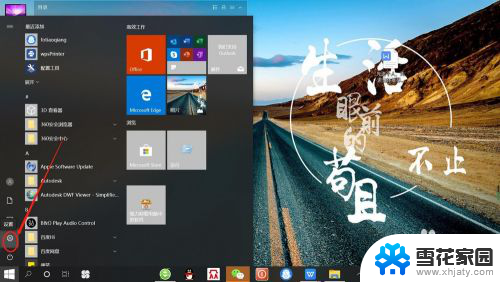
2.再“Windows设置”页面,点击“设备”,打开“设备设置”。
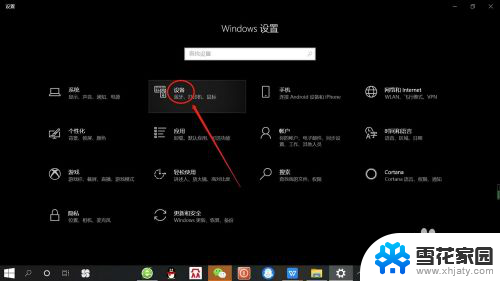
3.在“设备设置”页面。点击“蓝牙”,打开“电脑蓝牙”。
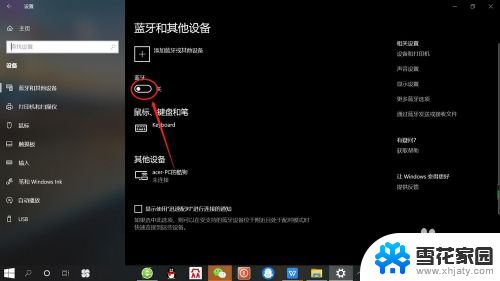
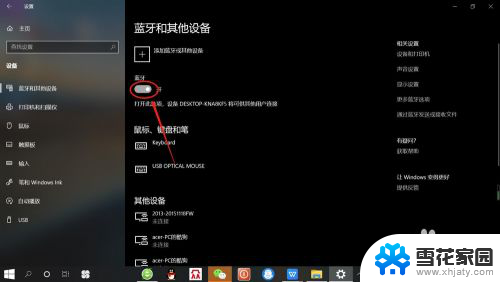
4.接着,按无线蓝牙耳机开关,打开“无线蓝牙耳机“。

5.然后,在“设备设置”页面。点击添加“蓝牙或其他设备”——“蓝牙”——“无线蓝牙耳机”,即可使电脑与无线蓝牙耳机配对连接,如下图所示。
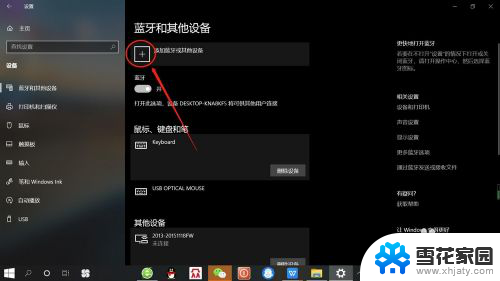
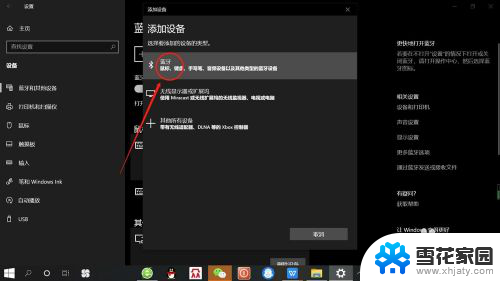
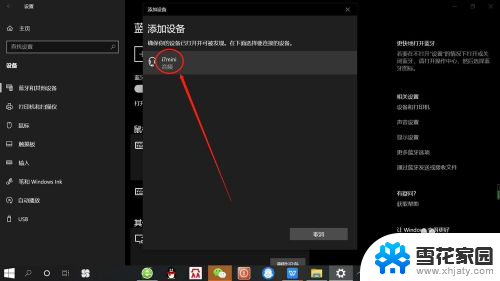
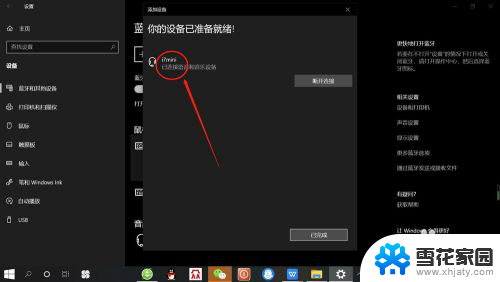
以上就是连接无线蓝牙耳机到笔记本电脑的全部内容,对于不熟悉的用户,可以根据以上步骤来操作,希望这些步骤能够帮助到大家。